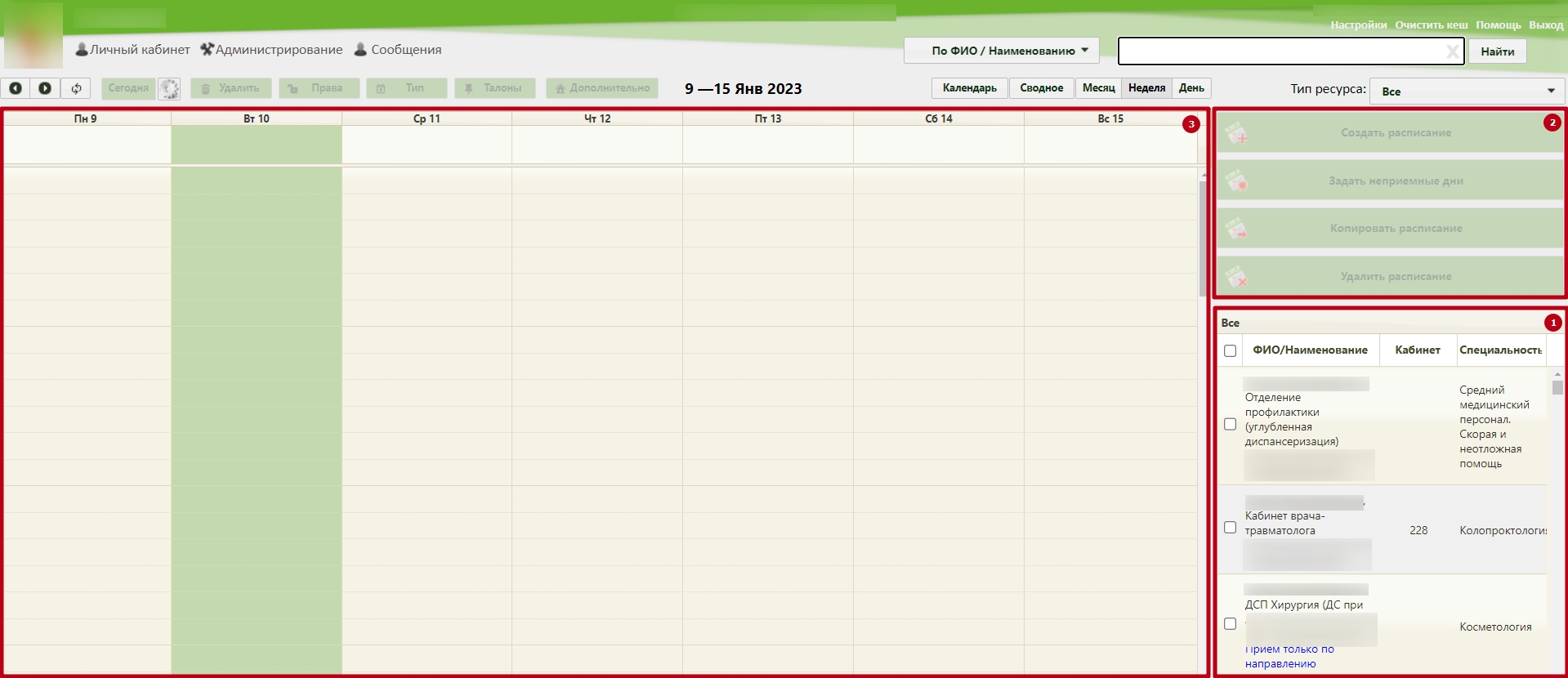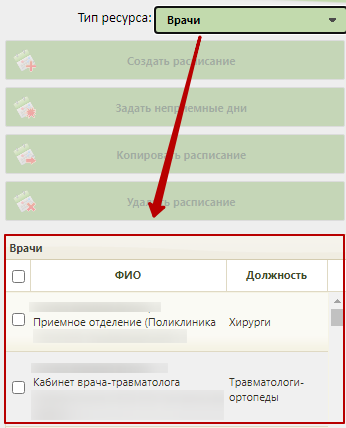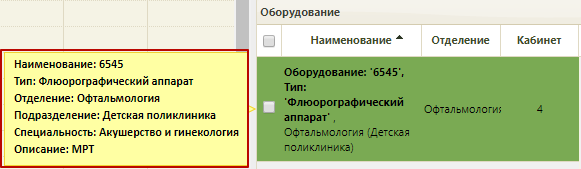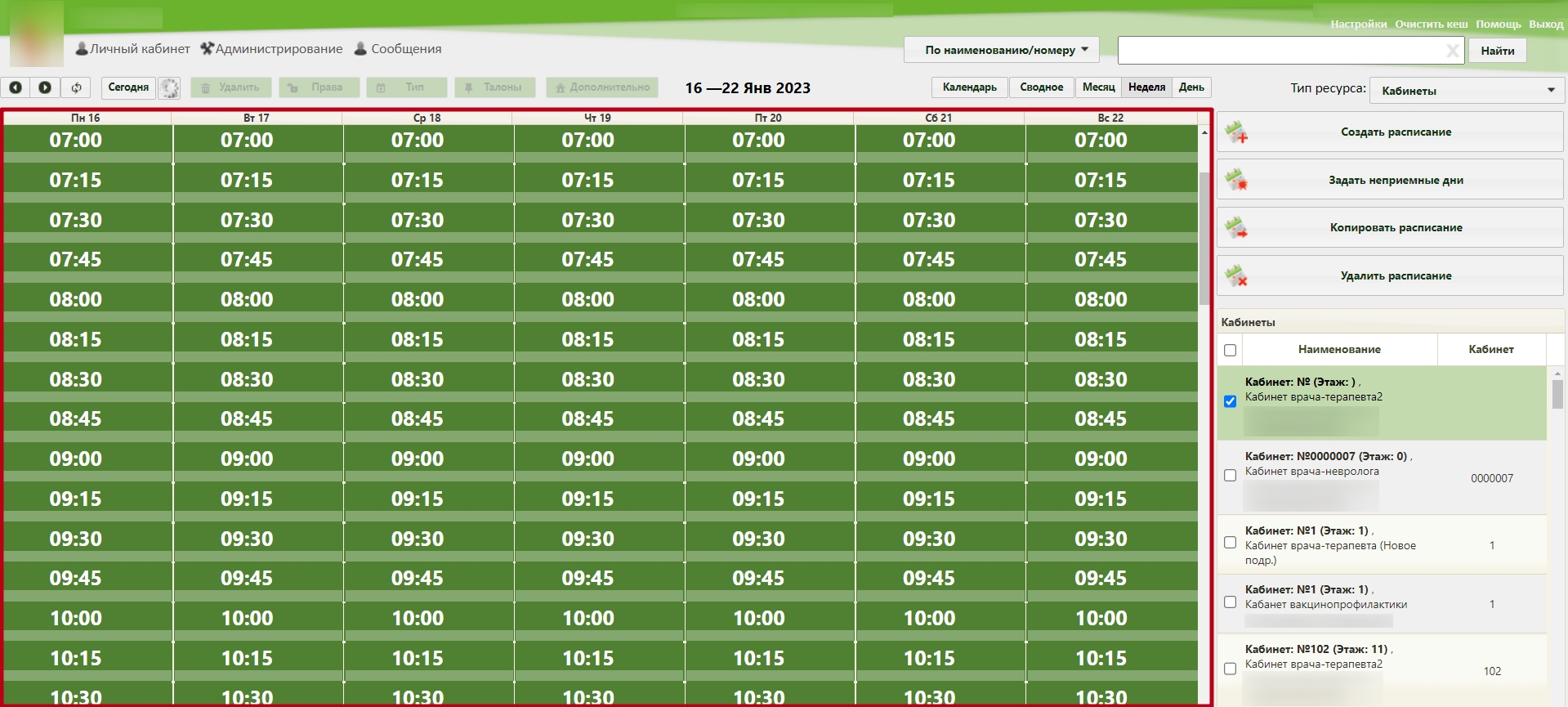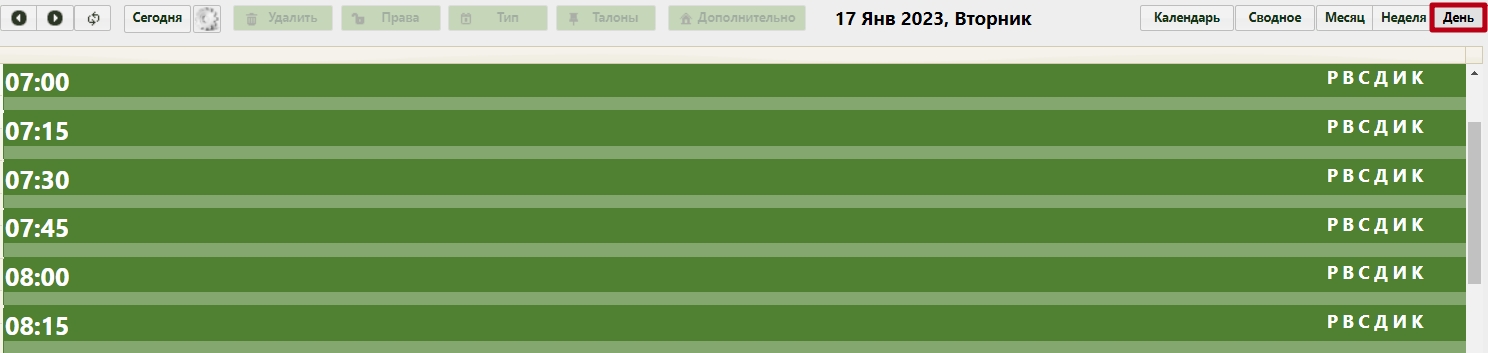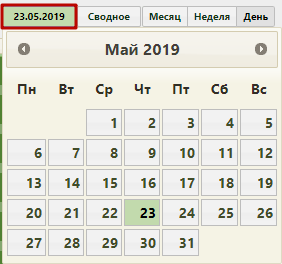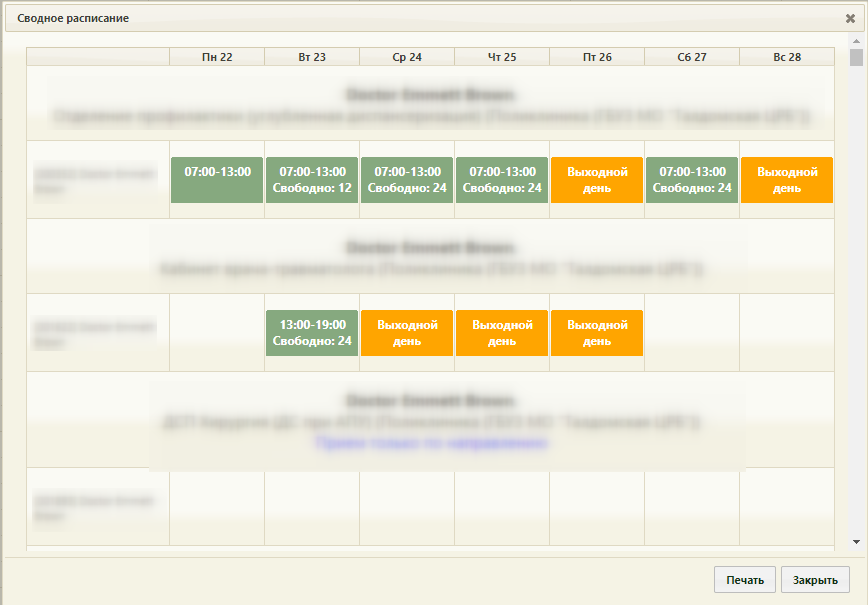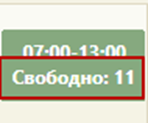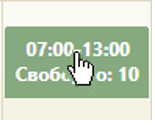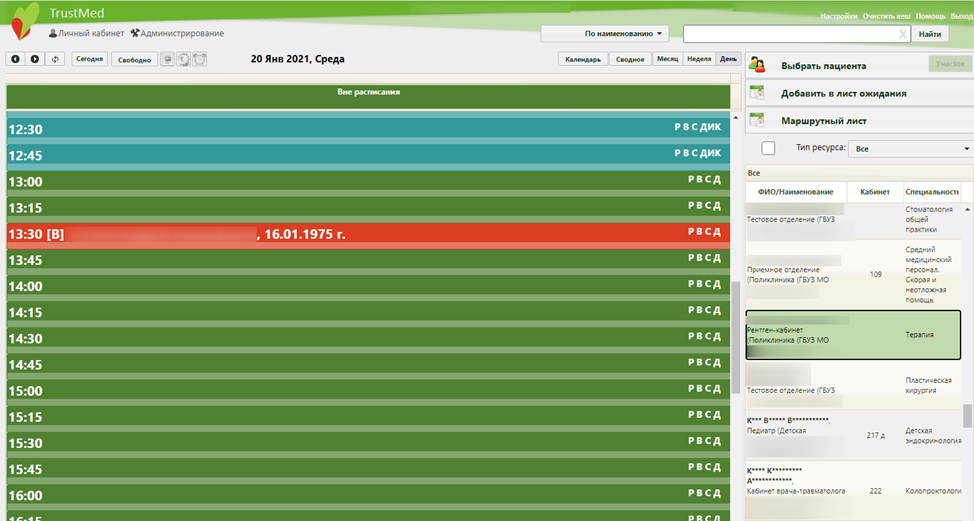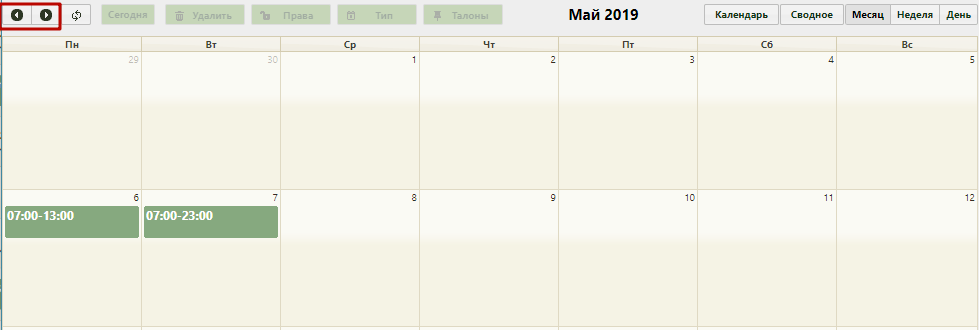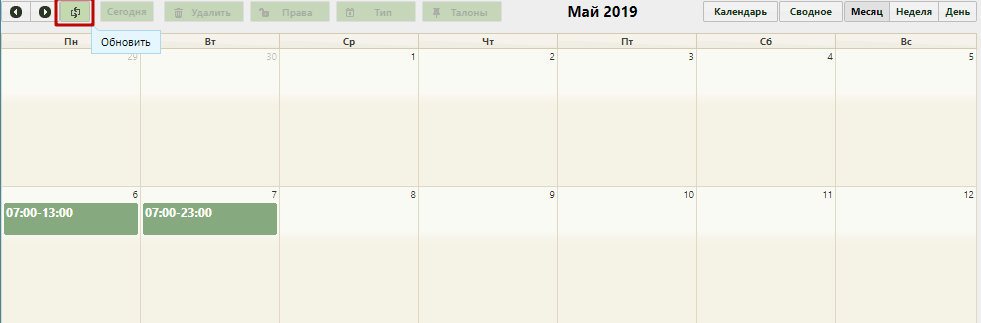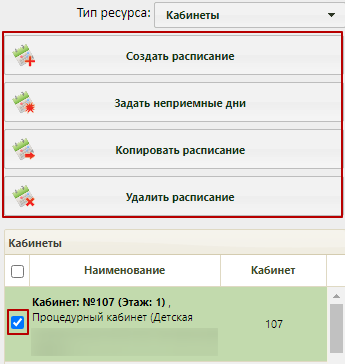Для ведения расписания необходимо выбрать на главной странице операцию подраздел «Ведение расписания».
Выбор операции Подраздел «Ведение расписания»
После выбора операции загрузится главная страница «Ведение расписания».
Страница «Ведение расписания»
Окно визуально разделено на несколько областей: область для отображения списка ресурсов (врачей, кабинетов или оборудования) (1), сетка с расписанием врача (2), кнопки для создания и редактирования расписания (2), сетка с расписанием ресурса (3). В области (1) если ресурс находится в закрытом отделении или имеет закрытую специальность, то эти данные выделяются красным цветом.
1. Область для отображения списка ресурсов (врачей, кабинетов или оборудования). Список можно отсортировать по виду ресурса. Для этого следует выбрать соответствующую вкладкув выпадающем списке соответствующий тип ресурса: «Врачи», «Кабинеты», «Оборудование», «Бригады», «Все»«Комиссии» или «Все». Список ресурсов будет отсортирован по выбранному виду типу ресурса:
Виды Установка типа ресурсов
При наведении курсора на ресурс, отобразится его наименование, тип, отделение и подразделение, специальность и описание:
Информация о ресурсе
Для выбора ресурса в списке следует нажать на него левой кнопкой мыши, либо установить флажок в поле рядом с ресурсом.
Выбранный ресурс
Для выбора всех ресурсов одинакового типа следует установить флажок в поле над списком ресурсов.
Все выбранные ресурсы
2. После выбора ресурса отобразится его расписание в сетке расписания врача:
На странице «Ведение расписания» можно создавать расписание врачей, кабинетов и оборудования. Для каждого вида ресурсов расписание создается на отдельной соответствующей вкладке: «Врачи», «Кабинеты» или «Оборудование».
Рассмотрим вкладку «Врачи». При выбранной вкладке «Врачи» на странице «Ведение расписания» можно производить поиск по следующим критериям (Рисунок 94):
Рисунок 94. Критерии поиска в окне «Ведение расписания»
...
Расписание на неделю
- Кнопки «Месяц», «Неделя», «День» предназначены для переключения вида отображения расписания – расписание на месяц, на неделю, на один день.
Кнопки переключения вида расписания. Расписание на день.
- При нажатии на кнопку «Календарь» откроется календарь, в котором можно выбрать дату, на которую следует отобразить расписание:
Календарь
- Кнопка «Сводное» предназначена для просмотра общего расписания ресурсов медицинской организации. После нажатия кнопки откроется форма «Сводное расписание», на которой в табличной форме будет представлен список ресурсов и их расписание на текущую неделю. В сводном расписании ресурсы отображаются в соответствии с текущим списком ресурсов на самой странице ведения расписания приёма. Если на одного медицинского работника заведено несколько должностей, доступных в расписании, то его фамилия встретится несколько раз, каждая должность отображена в новой строке. Если расписание для ресурса не составлено, то ячейки напротив его наименования/фамилии будут пустыми. Если на конкретный день расписание заведено, то ячейка будет окрашена в зелёный цвет. Кроме того, в сводном расписании отражаются неприёмные дни ресурса.
Форма «Сводное расписание»
В ячейке расписания указано время приема ресурса на день, а также количество свободных талонов.
Ячейка расписания ресурса на день в сводном расписании
Из формы представления сводного расписания врачей можно перейти к отображению расписания ресурса на конкретный день. Для этого нужно нажать ячейку с расписанием на требуемую дату.
Нажатие ячейки расписания для просмотра расписания врача на выбранный день
После нажатия ячейки осуществится переход к просмотру расписания ресурса на выбранный день. Также перейти к форме отображения расписания врача на день можно, выбрав в списке справа врача и нажав кнопку .
Просмотр расписания врача на выбранный день
- Кнопки , расположенные над сеткой расписания слева, предназначены для переключения между месяцами/неделями/днями расписания.
Переключение между месяцами/неделями/днями расписания
- Кнопка , расположенная над сеткой расписания слева, предназначена для обновления сетки расписания.
Обновление сетки расписания
3. После выбора ресурса в списке ресурсов для выбора становятся доступны кнопки создания и редактирования расписания.
Кнопки создания и редактирования расписания
В области (1) если ресурс находится в закрытом отделении или имеет закрытую специальность, то эти данные выделяются красным цветом.